Kubernetes on avatud lähtekoodiga süsteem, mida kasutatakse konteinerirakenduste juurutamise, skaleerimise ja haldamise automatiseerimiseks. Seda nimetatakse ka K8-ks, mis on lühike lühend, asendades ülejäänud kaheksa tähte “ubernete” 8-ga.
Kubernetese installimine Ubuntu
Selles õpetuses näitame teile kuidas Kubernetes installida ja konfigureerige see Ubuntu süsteemis. Selle õpetuse jaoks vajate kaht Ubuntu sõlme (masinat) järgmiste minimaalsete konfiguratsioonidega:
- 1. sõlm: saab olema põhisõlm (2 südamiku protsessor, 2 GB RAM).
- Sõlm 2: saab olema alamsõlm (1 tuumaga protsessor, 1 GB RAM).
Enne installiprotsessi alustamist peate veenduma, et teie seade on värskendatud. Võite kasutada järgmisi käske:
sudo apt-get värskendussudo apt-get uuendussudo apt-get dist-upgradeMäärake oma sõlmedele hostinimi
Samm 1. Kasutage oma põhisõlmes järgmist käsku:
sudo hostnamectl set-hostname kubernetes-master2. samm. Kasutage oma alamsõlmes järgmist käsku:
sudo hostnamectl set-hostname kubernetes-slaveMõlemal sõlmel on tungivalt soovitatav kehtivate TLS-sertifikaatide saamiseks täpne kellaaeg ja kuupäev.
Dokkeri paigaldamine
Tehke järgmised juhised nii ülema kui ka orja puhul.
Samm 1. Installige Docker järgmise käsu abil.
sudo apt install docker.io2. samm. Kontrollige oma installimist, mida saate kasutada:
dokkija - versioon
3. samm. Vaikimisi pole dokkimisteenus lubatud. Niisiis, kui installimine on edukalt lõpule jõudnud, käivitage dokkimisteenuse lubamiseks mõlema sõlme järgmine käsk.
sudo systemctl lubab dokeri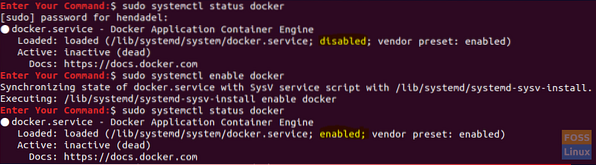
Kubernetes installimine
Tehke järgmised juhised nii ülema kui ka orja puhul.
Samm 1. Installige curl-pakett järgmise käsuga.
sudo apt install curl2. samm. Lisage Kubernetese allkirjastamisvõti.
curl -s https: // paketid.pilv.google.com / apt / doc / apt-key.gpg | sudo apt-võti lisada
3. samm. Lisage Kubernetese hoidla.
sudo apt-add-repository "deb http: // apt.kubernetes.io / kubernetes-xenial main "Pange tähele, et selle õpetuse kirjutamise ajal on saadaval ainult Xenial Kubernetes hoidla, nii et seda kasutame oma installimisel.
4. samm. Kontrollige installimist, kasutage käsku:
kubeadmi versioon
5. samm. Enne Kubernetese installimist veenduge, et teie süsteem ei kasuta vahetusmälu, sest Kubernetes keeldub töötamast, kui teie Ubuntu kasutab vahetusmälu.
Keela vahetusmälu:
sudo vahetada -a6. samm. Installige Kubernetes.
sudo apt install kubeadmKubernetes Master Serveri initsialiseerimine
Samm 1. Oma põhisõlmes kasutage Kubernetese põhisõlme lähtestamiseks järgmist käsku.
sudo kubeadm init --pod-network-cidr = 10.244.0.0/16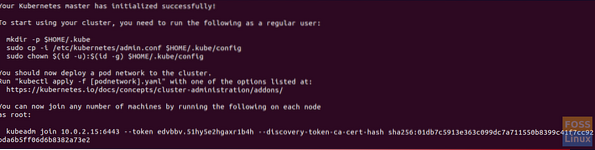
Võtke koopia viimaselt realt “kubeadm join 10.0.2.15: 6443 -token edvbbv.51hy5e2hgaxr1b4h -discovery-token-ca-cert-räsi sha256: 01db7c5913e363c099dc7a711550b8399c41f7cc92bda6b5ff06d6b8382a73e2 ”eelmises ekraanipildis, kuna me kasutame seda klastris slave'is.
2. samm. Lisaks eelmisele väljundile soovitas Kubernetes klastri kasutamiseks alustada järgmisi käske.
mkdir -p $ HOME /.kubesudo cp -i / etc / kubernetes / admin.conf $ HOME /.kube / configsudo chown $ (id -u): $ (id -g) $ HOME /.kube / configPodi võrgu juurutamine
Klastersõlmede vahelise suhtluse võimaldamiseks peame juurutama pod-võrgu.
Samm 1. Peasõlmes kasutage pod-võrgu juurutamiseks järgmist käsku.
kubectl Apply -f https: // toores.githubusercontent.com / coreos / flannel / master / Documentation / kube-flannel.yml

2. samm. Veenduge, et põhisõlmel on kõik töökorras.
kubectl saada kaunad - kõik-nimeruumid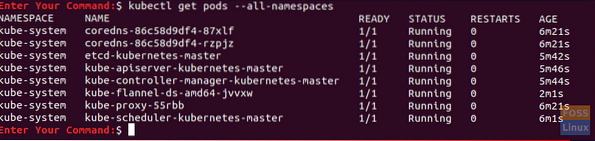
Liituge Kubernetes klastriga
Praegu peaks kõik olema valmis, et ülem- ja alamsõlmed Kubernetes klastriga liituksid.
Samm 1. Alamsõlmes ja lubamaks allsõlmel klastriga liituda, kasutage Kubernetese lähtestamistoimingu väljundist varem kopeeritud käsku, mis peaks välja nägema umbes selline:
sudo kubeadm liitu 10.0.2.15: 6443 - kõneldud edvbbv.51hy5e2hgaxr1b4h --discovery-token-ca-cert-hash sha256: 01db7c5913e363c099dc7a711550b8399c41f7cc92bda6b5ff06d6b8382a73e2
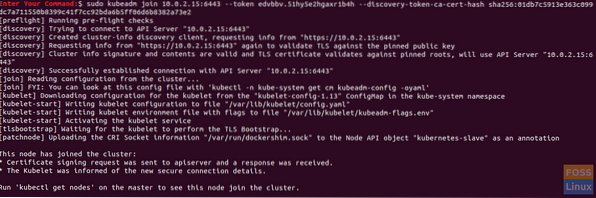
2. samm. Kontrollige põhisõlmes, kas alamsõlm on klastriga liitunud:
kubectl saada sõlmedPalju õnne! Olete just loonud Kubernetese klastri ja kõik peaks olema valmis klastri kasutamise alustamiseks kõikidele vajalikele teenustele (nt Apache konteiner või Nginxi server) edasi liikuma ja juurutama.
Loodan, et teile on see õpetus meeldinud ja kui teil on installimise ajal raskusi, jätke kommentaar ja meil on hea meel teid aidata.
 Phenquestions
Phenquestions



